7.7. Поиск файлов
7.7. Поиск файлов
Для поиска файлов выполните команду главного меню Windows Пуск, Найти, Файлы и папки или нажмите Win+F — так будет быстрее. Вы увидите окно поиска (рис. 64). Помощник поиска предложит вам выбрать категории файлов, которые вы хотите найти. Если вы не собираетесь искать музыку, изображения, видео или все документы сразу, тогда выберите Файлы и папки. Помощник предложит уточнить критерии поиска (рис. 65).
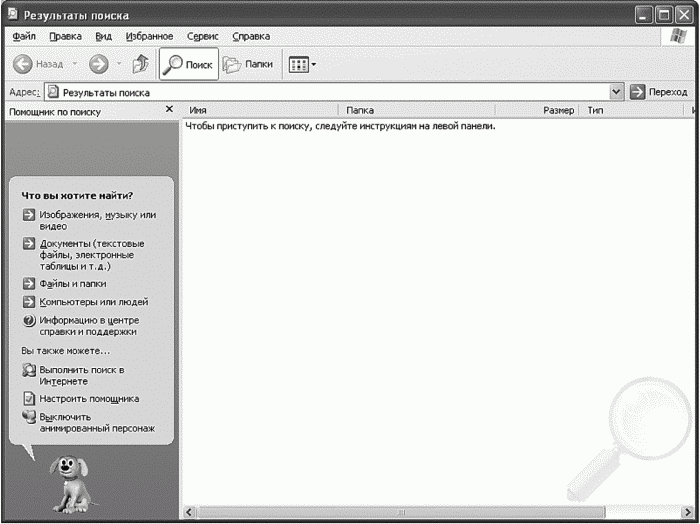
Рис. 64. Окно поиска.

Рис. 65. Параметры поиска.
Теперь поговорим о самом главном — о критериях поиска. Вы можете указать неполное имя файла, т. е. начальные символы имени файла. Но намного эффективнее использовать маски имени файла «*» и «?». Звездочка заменяет произвольную последовательность символов, а вопросительный знак — любой произвольный символ. Вот примеры масок файлов:
*.doc — все файлы с расширением. doc, т. е. все документы MS Word;
книга*.xls — все файлы с расширением. xls (файлы MS Excel), имя которых начинается символами «книга»;
????.txt — ищет текстовые файлы (расширение. txt), имя которых состоит из четырех любых букв, например «файл. txt».
Маску имени файла можно вводить в поле Часть имени файла или имя файла целиком. В поле Слово или фраза в файле вы можете указать фразу, которую должен содержать файл. Если вы не помните фразу, можете не вводить ее. Список Поиск в позволяет выбрать диски, на которых предстоит искать то, что вам нужно. По умолчанию выбраны все диски.
Вы также можете указать примерную дату последней модификации файла (Когда были произведены последние изменения?), примерный размер файла и дополнительные параметры (поиск в скрытых файлах и папках, поиск с учетом регистра имени файла и т. д.). Все это позволяет более точно задать критерии поиска и быстрее его выполнить. Расскажите Помощнику поиска все, что вы знаете о нужном вам файле, и вы быстро его найдете.
Более 800 000 книг и аудиокниг! 📚
Получи 2 месяца Литрес Подписки в подарок и наслаждайся неограниченным чтением
ПОЛУЧИТЬ ПОДАРОКДанный текст является ознакомительным фрагментом.
Читайте также
9.3. Поиск заголовочных и библиотечных файлов
9.3. Поиск заголовочных и библиотечных файлов Заголовочные файлы в системе Linux хранятся в иерархии каталогов /usr/include. Именно там по умолчанию компилятор ищет включаемые файлы. (Заголовочные файлы могут храниться за пределами /usr/include, но тогда на них имеются ссылки внутри
Поиск файлов с использованием регyлярных выражений
Поиск файлов с использованием регyлярных выражений Всем хорошо известно, что для поиска файлов и папок с помощью стандартных средств Windows в именах можно использовать подстановочные символы "?" (обозначает любой один символ) и "*" (обозначает любое число любых символов).
Поиск на научных сайтах с использованием платформы Flexum «Поиск по научным сайтам»
Поиск на научных сайтах с использованием платформы Flexum «Поиск по научным сайтам» Тема научного поиска не прошла мимо разработчиков персональных поисковиков. Подробному рассказу о возможностях таких поисковых систем посвящена отдельная глава нашей книги (см. главу 6).
Поиск файлов на FTP-серверах
Поиск файлов на FTP-серверах FTP-серверы привлекательны тем, что обеспечивают возможность получать доступ непосредственно к файлам (без текстовой информации) и быстрее (чем по протоколу HTTP) загружать выбранные объекты на жесткий диск компьютера. Самое сложное в Интернете —
Поиск и закачка файлов
Поиск и закачка файлов Теперь, когда мы познакомились с окном программы DC++, следует приступить к поиску и закачке понравившихся файлов.Как уже упоминалось ранее, загрузка файлов в сетях Direct Connect происходит напрямую с компьютера пользователя. Хаб является только
10.1.34. Поиск файлов и каталогов
10.1.34. Поиск файлов и каталогов Ниже мы воспользовались стандартной библиотекой find.rb для написания метода, который находит один или более файлов и возвращает их список в виде массива. Первый параметр — это начальный каталог, второй — либо имя файла (строка), либо
Яндекс. Поиск – быстрый поиск документов
Яндекс. Поиск – быстрый поиск документов Документы, как известно, имеют премерзкое свойство накапливаться. И чем больше документов, тем труднее в их залежах найти нужный. Электронные документы здесь не слишком отличаются от бумажных. Проблема места для хранения, правда,
Поиск в содержимом файлов
Поиск в содержимом файлов По умолчанию операционная система Windows Vista поддерживает возможность выполнения поиска в содержимом файлов со следующими расширениями: ASM, BAT, C, CMD, CPP, DIC, H, INF, INI, JAVA, LOG, M3U, MDB, RC, REG, SQL, TXT, VBS, WRI и т. д.Однако вы можете самостоятельно определить расширения
Глава 12 Поиск с предпочтением: эвристический поиск
Глава 12 Поиск с предпочтением: эвристический поиск Поиск в графах при решении задач, как правило, невозможен без решения проблемы комбинаторной сложности, возникающей из-за быстрого роста числа альтернатив. Эффективным средством борьбы с этим служит эвристический
8.1.3. Поиск среди нескольких файлов
8.1.3. Поиск среди нескольких файлов Если в текущем каталоге требуется найти последовательность символов "sort" во всех файлах с расширением doc, выполните такую команду:$ grep sort *.docСледующая команда осуществляет поиск фразы "sort it" во всех файлах текущего каталога:$ grep "sort it"
4.4. Поиск файлов и папок
4.4. Поиск файлов и папок Для поиска файлов нажмите <Win>+<F> и введите имя файла или папки. Вместо имени можно ввести маску (см. ранее). Второй способ: нажмите кнопку Пуск и в поле Найти программы и файлы введите имя файла (папки) или маску. Вы увидите результаты поиска. На
2.4.8. Поиск файлов и папок
2.4.8. Поиск файлов и папок Иногда случается пренеприятная ситуация — предположим, писали вы что-то, или рисовали, или еще чего делали, сохранили ваши достижения на жесткий диск и… начисто забыли, в какой папке результаты ваших трудов лежат-покоятся. Диск большой, папок
Урок 2.5. Упорядочивание и поиск файлов
Урок 2.5. Упорядочивание и поиск файлов Общие сведения о поиске и индексировании Количество файлов на современных жестких дисках может составлять десятки и сотни тысяч. Если вы забыли, где именно находится файл, то его поиск может оказаться довольно непростой задачей. В
Практическая работа 13. Упорядочивание и поиск файлов в Windows Vista
Практическая работа 13. Упорядочивание и поиск файлов в Windows Vista Задание 1. Изучить различные способы упорядочивания объектов.Последовательность выполнения1. Последовательно откройте в Проводнике Windows Vista папки С:Пользователи ? Общие ? Изображения ? Образцы изображений.2.